
Amazon face publicitate că cititorii lor de cărți electronice trebuie să fie taxați doar o dată pe lună, dar cititorii grei vor găsi probabil că au nevoie de taxe mai des. Nu mai mult: citiți mai departe în timp ce vă arătăm cum să treceți prin colecția dvs. de cărți fără reîncărcare constantă.
LEGATE DE: Cum să verificați cărțile bibliotecii pe Kindle gratuit
Nu vă puneți îndoială, chiar dacă citiți toată ziua și chiar descărcați o mulțime de cărți pe Kindle, ar fi foarte dificil să descărcați complet bateria într-o singură zi. Chiar și utilizatorii neglijenți nu își încarcă zilnic cititoarele de cărți electronice Kindle, așa cum fac cu telefoanele sau tabletele.
Acestea fiind spuse, linia „încărcare lunară, nu zilnică”, cu care se mândrește Amazon, are câteva tipărituri fine care includ câteva linii directoare de economisire a energiei - cum ar fi citirea doar o jumătate de oră pe zi. Nu știm despre tine, dar ne place să citim, iar o jumătate de oră pe zi pare destul de prostă.
După ce am început să ne confruntăm cu o durată de viață scăzută a bateriei pe Kindle Paperwhite, am pornit cu un dispozitiv de îndoit complet pentru a descoperi fiecare cauză a duratei de viață a bateriei scăzute.
Înainte de a continua, să subliniem un lucru. Acest ghid este axat exclusiv pe obținerea unei durate de viață maximă a bateriei din Kindle. Dacă doriți să vă mențineți Kindle-ul în funcțiune în timp ce faceți drumeții de fond, acesta este ghidul pentru dvs. Pentru cei dintre noi cu acces regulat la o priză de curent, nu ezitați să activați sau să dezactivați funcțiile la discreția dvs., în funcție de modul în care utilizați Kindle.
Notă: Instrucțiunile de urmat împreună cu fiecare sfat sunt prezentate pentru Kindle Paperwhite, dar pot fi ușor adaptate pentru aproape fiecare generație și variantă de cititori de cărți electronice Kindle.
Asigurați-vă că firmware-ul dvs. Kindle este actualizat
Unul dintre cele mai bune lucruri pe care le puteți face pentru a prelungi durata de viață a bateriei Kindle este să vă asigurați că firmware-ul Kindle este actualizat. Rareori sunt publicate cu orice fel de fanfară (dacă este cazul) și, dacă nu citiți forumurile utilizatorilor Kindle la fel de obsesiv ca și noi, este posibil să nu știți niciodată că există. Dar Kindle suferă ocazional de o problemă aici sau acolo, care vă poate face o picătură puternică în viața bateriei. Bugurile anterioare de sablare a bateriei includ probleme cu cărțile de indexare Kindle și eșecul de a dormi corect, de exemplu.
Chiar dacă nu încercați să vă extindeți durata de viață a bateriei, acesta este singurul sfat pe care ar trebui să-l urmați, deoarece firmware-ul vechi vă poate afecta viața bateriei, fără să vă dați seama.
LEGATE DE: Cum să vă actualizați manual Kindle-ul
Kindle-ul tău ar trebui să fiți la curent dacă l-ați conectat la orice fel de rețea chiar și pentru o scurtă perioadă de timp în ultimele câteva luni. Firmware-ul Kindle nu este actualizat atât de des, dar ar trebui să o facă automat. Desigur, nu strică să verifici.
Puteți găsi versiunea de firmware atingând partea de sus a ecranului pe Paperwhite, selectând butonul de meniu și apoi selectând „Informații dispozitiv”. Comparați și numărul „Versiunea firmware” cu lista de lansări în fișierul de asistență Amazon aici (selectați modelul dvs. specific Kindle pentru a verifica numărul de firmware) sau activat pagina Kindle Wikipedia aici . Dacă aveți nevoie de ajutor pentru actualizarea manuală a firmware-ului Kindle, verificați ghidul nostru pentru a face acest lucru aici .
Opriți aparatele de radio
În general, Kindle este un cititor de cărți electronice foarte eficient. Dar există anumite lucruri care sunt destul de dificil de eficientizat. Radiourile Wi-Fi și 3G, pur și simplu prin natura lor, vor consuma bateria mult mai repede.
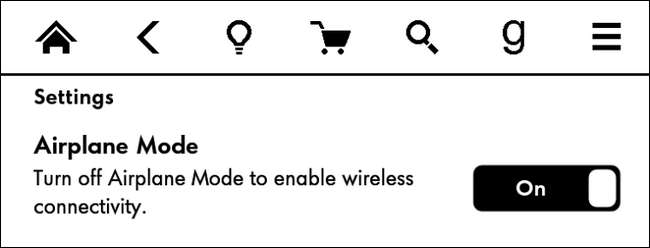
Spre deosebire de puterea foarte redusă necesară pentru a schimba afișajul de pe ecranul E Ink, este nevoie de o cantitate decentă de energie pentru a căuta și a vă conecta la nodurile Wi-Fi din apropiere și chiar mai multă putere pentru a menține o conexiune celulară la îndepărtatele turnuri de celule 3G. . Wi-Fi / 3G rămâne activ chiar dacă dispozitivul doarme cu economizorul de ecran activat și, la fel ca telefonul mobil, va consuma mai multă energie dacă semnalul este slab și trebuie să lucreze mai mult pentru a se conecta la nodul wireless de la distanță / turnul telefonului mobil.
LEGATE DE: Cum să trimiteți articole pe Kindle pentru o lectură ulterioară cu Tinderizer, Instapaper sau Pocket
Chiar dacă aveți un abonament zilnic prin magazinul Amazon Kindle sau ați configurat un fel de rezumat zilnic al tuturor articolelor salvate , nu are sens să lăsați radiourile de rețea Kindle să ruleze toată ziua și noaptea. Dacă vă aflați în această situație, porniți radioul o dată pe zi timp de câteva minute pentru a finaliza descărcarea zilnică și apoi opriți-l. Dacă nu aveți un abonament / rezumat zilnic, este logic să activați Wi-Fi / 3G numai atunci când descărcați în mod activ o carte.
Pentru a opri cu ușurință radiourile de rețea Kindle atunci când nu sunt utilizate, navigați pur și simplu la meniul de setări atingând butonul meniu, selectând Setări, apoi activând „Modul avion”.
În afară de menținerea Kindle-ului la zi, acesta este cel mai bun lucru pe care îl puteți face pentru durata de viață a bateriei. Păstrați-l în modul Avion ori de câte ori nu descărcați în mod activ cărți, iar Kindle-ul dvs. va dura mult mai mult.
Reduceți lumina de fundal
Nu toate Kindle-urile au iluminare de fundal, dar dacă utilizați Paperwhite sau Voyager, acesta va plăti pentru ... bine, acordați atenție iluminării din spate. Lumina de fundal este atât de subtilă la nivelurile inferioare (mai ales în lumina zilei) încât este foarte ușor să uitați că ați pornit-o.
Vă recomandăm să vă obișnuiți să vă verificați lumina de fundal de fiecare dată când o folosiți în timpul zilei. Setarea pe care o utilizați pentru a citi noaptea este cel mai probabil prea strălucitoare (sau complet inutilă) în lumina soarelui sau chiar în interiorul luminii.
Puteți accesa setările de iluminare din spate pe Kindle Paperwhite atingând partea de sus a ecranului pentru a afișa meniul de navigare pe ecran și selectând becul pentru a crește sau a reduce luminozitatea. În mod curios, nu puteți opri niciodată complet iluminarea din spate (setarea cea mai scăzută va emite în continuare o strălucire foarte slabă într-o cameră complet întunecată), dar este ideală transformarea acesteia în cea mai mică setare confortabilă pentru mediul dvs.
Dezactivați Reîmprospătarea automată a paginii
Afișajele E-Ink, chiar și cele de ultimă generație, pot avea uneori probleme cu fantomele (mai ales atunci când citiți cărți care au cantități mari de diagrame sau ilustrații). Ghosting apare atunci când afișajul se reîmprospătează slab și o „fantomă” a textului și / sau a graficii anterioare rămâne pe pagina nou afișată.
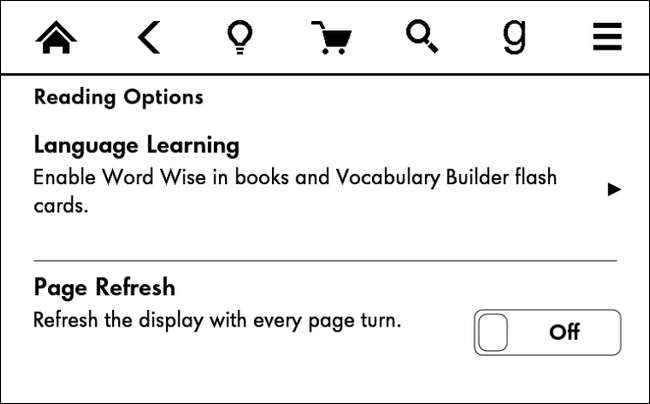
Kindle-ul include un mecanism de gestionare a fantomelor numit „Reîmprospătare pagină”, dar funcția are un cost energetic. În esență, se încarcă dublu fiecare pagină, astfel încât dacă există fantomă, fantoma va fi nedetectabilă, deoarece va fi fantoma paginii pe care vă aflați în prezent. În timp ce funcția funcționează excelent pentru eliminarea fantomelor, înseamnă, de asemenea, că dacă Kindle-ul dvs. a fost bun pentru, să zicem, 10.000 de rânduri de pagini, acum va fi bun doar pentru, mai mult sau mai puțin, 5.000 de rânduri de pagini.
Dacă rareori nu aveți niciodată o problemă cu generarea de pagini, puteți extinde bateria dezactivând reîmprospătarea paginii. Veți găsi setarea navigând în meniul Setări și căutând sub „Opțiuni de citire”. Dezactivați „Actualizare pagină”. Puteți să îl porniți oricând pentru acele momente rare în care vă confruntați cu o fantomă cu o carte plină de ilustrații.
Dormiți manual Kindle-ul (și luați în considerare un caz nou)
Există un argument care trebuie pus pentru adormirea Kindle-ului și este posibil să nu fie cel pe care îl așteptați. Kindle este, în esență, întotdeauna „pornit”, cu excepția cazului în care îl opriți complet. Indiferent dacă afișează screensaver-ul, lista cărților sau pagina cărții pe care o citiți, dispozitivul este mai mult sau mai puțin în aceeași stare și folosește aceeași cantitate de energie. Astfel, argumentul pentru adormirea Kindle-ului nu este că starea de repaus economisește de fapt o tonă de energie (reamintim, din secțiunea anterioară, că radiourile de rețea rămân aprinse chiar și atunci când dispozitivul este adormit), ci că starea de repaus asigură faptul că lumina din spate este complet oprită. De fapt, este singura dată, pe lângă oprirea completă a Kindle-ului, că acest lucru este posibil.
Kindle-ul dvs. va dormi automat dacă îl lăsați în pace timp de 10 minute, dar asta înseamnă 10 minute de iluminare de fundal irosită. Puteți pune Kindle în repaus când ați terminat de citit, apăsând butonul din partea de jos a Kindle-ului sau, dacă aveți un capac magnetic, închizând capacul.
Apropo de astfel de coperte: există șanse mari dacă aveți un Kindle Paperwhite, aveți fie o carcasă oficială, fie o piesă de schimb, cu un magnet mic în capac. Kindle Paperwhite are un mic comutator magnetic ascuns chiar în spatele colțului din dreapta jos al ecranului, care permite carcasei, datorită unui magnet ascuns foarte subțire, să declanșeze comutatorul și să adoarmă dispozitivul. Oricât de mult ne place cazul (atât noi, cât și mai mulți dintre soții noștri îi avem), există un mic argument de făcut pentru a lua în considerare un caz nemagnetic.
În generațiile anterioare ale firmware-ului Kindle, a existat o eroare în care magnetul nu ar declanșa efectiv modul de repaus (și, prin urmare, nu s-a realizat economie de energie) și am observat că, pe măsură ce cazurile îmbătrânesc / se relaxează, cu o utilizare extinsă pe măsură ce glisează în jur în saci / poșete. Toată acea mișcare tinde să declanșeze ciclul de somn / trezire, iar în experimentele noastre informale cu o primă generație Paperwhite, trecerea la o carcasă „stupidă” a crescut de fapt durata de viață a bateriei.
Tratați bateria cu amabilitate
Este foarte ușor să uiți că Kindle este de fapt un computer foarte subțire bazat pe Linux, iar în interiorul acelui mic pachet se află o placă de bază, memorie și, desigur, o baterie. Bateriile litiu-ion sunt într-adevăr robuste în comparație cu omologii lor mai vechi reîncărcabili, cum ar fi bateriile Ni-Cad, dar asta nu înseamnă că nu ar trebui să urmați aceleași sfaturi și trucuri generale de îngrijire litiu-ion pentru Kindle pe care le-ați folosi pentru orice alt dispozitiv ( precum laptopul sau telefonul mobil).
Dacă doriți ca Kindle-ul dvs. să aibă o durată lungă de viață, păstrați dispozitivul (și bateria inclusă) la aproximativ temperatura camerei. Nu lăsați-l în mașină să scadă sub îngheț sau să prăjiți la peste o sută de grade. Nu lăsați-l așezat pe un pervaz la soare. Spre deosebire de o carte obișnuită, nu va rezista atât de bine la schimbări de temperatură extremă, iar rezultatul final va fi timpul de a rade viața bateriei.
Când vine vorba de încărcarea efectivă a bateriei Kindle, Kindle este potrivit pentru doar tipul de încărcare a bateriilor litiu-ion, cum ar fi: utilizare moderată / lentă și reîncărcarea de cele mai multe ori cu o descărcare în ciclu profund din când în când. Bateriile litiu-ion realizează cicluri de viață maxime dacă nu sunt descărcate complet frecvent, nu sunt lăsate să se încarce la 100% pentru vârste și sunt completate înainte de a se epuiza complet.
Este foarte greu să faci asta cu bateria unui laptop sau telefon, deoarece bateria merge atât de repede. Trebuie să le reîncărcăm atât de des și nimeni nu vrea să rămână blocat cu un dispozitiv mort. Dar este destul de ușor să o faci cu un Kindle.
Când nu încercați să obțineți o sesiune de maraton din bateria dvs. Kindle, ar trebui să aveți obiceiul de a scoate bateria atunci când este aproape 50% descărcată. Încercați să îl scoateți de pe încărcător, fie la scurt timp după ce atinge încărcarea de 100% (sau, chiar mai bine, chiar înainte). Utilizați bateria în acest mod și apoi, din când în când, permiteți-i să ruleze până la punctul în care ecranul Kindle se transformă în sigla de avertizare plug-it-in. Ultima manevră nu este neapărat menită să extindă durata de viață a bateriei (bateriilor litiu-ion nu le plac descărcările complete), dar ajută la menținerea senzorului bateriei calibrat, astfel încât contorul de pe ecran să ofere și o reflectare exactă a bateriei stare.
Adăugați cărți în timpul încărcării
De fiecare dată când adăugați o carte la Kindle, sistemul de operare Kindle o va indexa. Aceasta este baza funcției de căutare de pe dispozitiv și se întâmplă pentru fiecare carte, indiferent dacă adăugați un roman din Kindle Store, primiți un e-mail periodic pe Kindle sau încărcați manual un manual de pe computer.

Procesul de indexare este cel mai intens proces de calcul pe care îl supune Kindle în timpul operațiunilor regulate și, cu cât adăugați mai multe cărți simultan, cu atât durează mai mult procesul. Indexarea unei cărți poate arunca o durată decentă și durata de viață a bateriei, dar atunci când adăugați zeci sau sute de cărți simultan (fie prin sincronizarea unui Kindle nou sau recent șters în contul dvs. sau prin încărcare laterală) timpul indexului crește. Un volum mare de stocare a stocării interne a Kindle-ului dvs. poate genera un timp de indexare care durează zile și vă reduce radical durata de viață a bateriei.
Având în vedere acest lucru, dacă intenționați să sincronizați un număr mare de cărți simultan cu Kindle-ul dvs., este mai bine să faceți acest lucru în timp ce Kindle se încarcă. În plus, cu excepția cazului în care aveți nevoie urgentă de a arunca sute de cărți simultan, este mai bine să sincronizați / să încărcați cărți în loturi mici (cum ar fi 10 sau mai puține simultan).
Amintiți-vă, puteți utiliza Kindle în timp ce se încarcă dacă utilizați un încărcător de perete dedicat, sau când îl conectați la computer și apoi scoateți memoria de stocare (dacă nu scoateți Kindle-ul, acesta va rămâne blocat pentru a proteja conținutul memoriei de la bord în timp ce computerul îl poate accesa).
Căutați cărți corupte
Când indexarea se desfășoară fără probleme, mestecă o bucată decentă de putere de calcul / durată de viață a bateriei. La indexare nu mergeți ușor, vă va rezerva complet bateria. De fiecare dată într-o lună albastră, serviciul de indexare al Kindle va da peste o carte pe care nu o poate indexa corect. Aceasta ar putea fi o carte oferită de Amazon care nu s-a descărcat corect, o carte care are o formatare necorespunzătoare, o conversie de descărcare de la o terță parte a mers greșit sau un document corupt lateral.
Rezultatul final este același, totuși: serviciul de indexare se blochează într-o buclă și descarcă cartea neindexabilă de mai multe ori, încercând să o răsfoiască. Chiar dacă reporniți dispozitivul, serviciul de indexare va reveni în cele din urmă la același loc din coadă și se va bloca încercând să indexeze fișierul corupt.
Din fericire, există o modalitate foarte ușoară de a verifica și de a vedea dacă aceasta este sursa problemelor tale de viață a bateriei. Atingeți caseta de căutare de pe ecranul de pornire al Kindle-ului (sau atingeți pictograma clasei de mărire din bara de meniu) pentru a accesa funcția de căutare. Căutați un termen blestemat care nu va apărea în niciuna dintre cărțile sau documentele dvs.; doriți ceva de genul „sdfkhj03” sau altele asemenea.
Atingeți săgeata mică din partea stângă a casetei de căutare pentru a extinde rezultatele pentru a afișa toate categoriile de căutare (de exemplu, Articolele mele, Magazin Kindle, Goodreads și așa mai departe). În partea de jos a panoului de căutare, veți vedea o intrare pentru „Text în cărți”. Atingeți acea intrare. (Persoanele care utilizează Kindle mai vechi și / sau firmware vechi vor fi direcționate în mod implicit la acest text-în-cărți.)
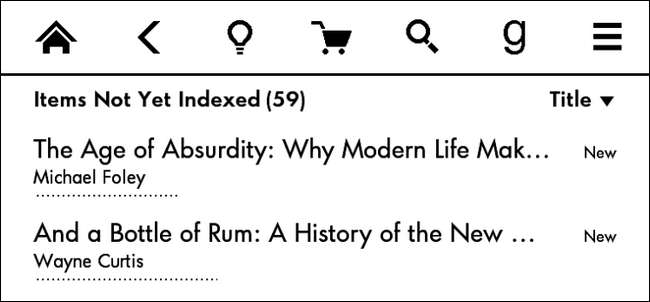
Dacă serviciul de indexare funcționează normal, atunci acesta ar trebui să returneze zero rezultate de căutare, deoarece interogarea de căutare nu va fi găsită în niciunul dintre documentele de pe Kindle. Dacă, pe de altă parte, serviciul de indexare indexează în prezent, acesta va returna un rezultat al căutării pe care scrie „Elementele care nu au fost încă indexate” cu un număr între paranteze. Dacă tocmai ai încărcat o grămadă de cărți pe Kindle (sau chiar ai cumpărat una sau două), le vei vedea listate aici. Nu vă alarmați.
Dacă selectați intrarea pentru articolele care nu sunt încă indexate, aceasta se va extinde pentru a afișa cărțile. Cărțile pe care tocmai le-ați încărcat pe Kindle sunt acolo? E normal. Dă-i timp să proceseze. (Aceasta este starea pe care o vedeți în captura de ecran de mai sus; am încărcat o grămadă de cărți pe Kindle pentru a crea o listă de cărți neindexată pe care am putea să o capturăm.) Există o carte atârnând de ieri, săptămâna trecută sau chiar mai devreme? anul acesta? Nu este normal.
Ștergeți cartea de pe Kindle fie utilizând navigarea pe dispozitiv (țineți apăsat pe titlul / coperta cărții și apoi selectați „Ștergeți această carte”) sau, dacă acest lucru nu reușește din anumite motive, conectați Kindle-ul la computer prin USB prin cablu și ștergeți manual fișierul din folderul / documents / [author]/[title] / de pe Kindle.
Reporniți dispozitivul din când în când
Am evidențiat mai devreme în ghid că este foarte ușor să uitați că Kindle este un computer mic. Fiecare computer beneficiază de o repornire din când în când; mai rar computerele trebuie să fie șterse și să înceapă proaspete.
În acest scop, este benefic să reporniți Kindle-ul ocazional (o dată pe lună sau chiar la fiecare câteva luni este bine dacă nu există probleme cum ar fi încetineala). Puteți reseta cu ușurință dispozitivul trăgând în sus meniul de navigare din partea de sus a ecranului, selectând butonul meniu, alegând „Setări”, apoi atingând din nou butonul meniu în meniul Setări.
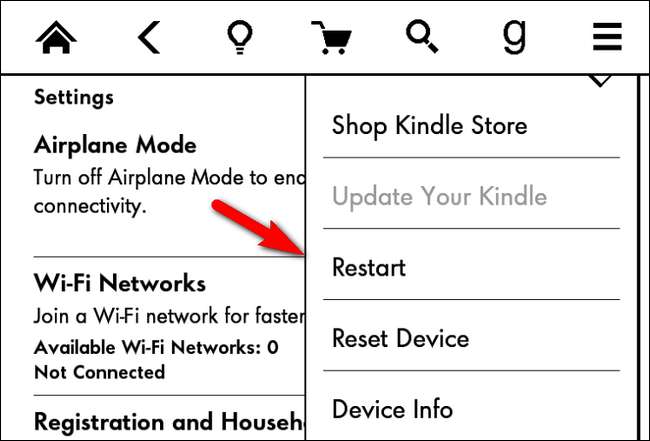
Acolo veți găsi o intrare etichetată „Reporniți”, care va reporni Kindle-ul. Dacă dispozitivul dvs. este foarte lent sau nu răspunde, puteți face și o resetare hard (asemănătoare cu apăsarea butonului de resetare de pe computer) apăsând și ținând apăsat butonul de alimentare Kindle până când ecranul clipește și dispozitivul repornește (aproximativ 30 de secunde).
În același meniu, veți găsi și opțiunea „Resetare dispozitiv”. Dacă aveți probleme persistente ale bateriei care credeți că pot fi legate de software / index (dar nu le puteți rezolva cu o actualizare sau cu trucurile de verificare a indexului pe care le-am subliniat mai sus), vă recomandăm să efectuați o resetare completă. Resetarea Kindle-ului este ca și formatarea hard disk-ului de pe computer: toate fișierele personale vor dispărea, iar Kindle-ul va fi proaspăt așa cum tocmai l-ați cumpărat. Asigurați-vă că aveți copii de siguranță ale oricăror documente personale pe Kindle înainte de a continua cu resetarea dispozitivului.
Dacă toate celelalte nu reușesc, înlocuiți bateria
Să presupunem că ați făcut tot ce ați putut, dispozitivul dvs. este în afara garanției și durata de viață a bateriei este încă foarte slabă. Dispozitivele îmbătrânesc, iar bateriile litiu-ion nu durează pentru totdeauna. Este posibil ca Kindle-ul dvs. de peste 4 ani să aibă pur și simplu o baterie foarte uzată, care urmează să fie înlocuită. În timp ce modelele Kindle s-au îmbunătățit de-a lungul anilor (și s-ar putea să vă gândiți doar să cumpărați unul nou) pentru aceia dintre noi cărora le place să păstreze tehnologia veche, este de fapt foarte ușor și economic să înlocuiți bateria din Kindle.

Dacă vă simțiți confortabil folosind o șurubelniță, deschizând dispozitivele și cheltuiți 10-20 USD, este o soluție foarte ușoară care durează doar o oră sau cam așa ceva. Întreaga rutină de înlocuire a bateriei Kindle Paperwhite poate fi redusă la: deschideți carcasa deschisă cu spudger (un instrument plat pentru a deschide electronice sigilate), deșurubați șuruburile minuscule care țin ecranul în jos, schimbați bateria ascunsă dedesubt și pune totul din nou la loc. Dacă doriți să vedeți cât de ușor este, verificați acest tutorial foto la iFixit.com pentru prima generație Paperwhite . (Au și tutoriale pentru alte modele Kindle.)
Cheia succesului aici este asigurarea achiziționării bateriei exacte pentru modelul dvs. Kindle, indiferent dacă este vorba de un Kindle Touch de a treia generație sau de un Kindle Paperwhite de primă generație. Așadar, atunci când faceți cumpărături pe Amazon, eBay sau pe site-urile specializate pentru baterii, asigurați-vă că comparați îndeaproape numărul modelului imprimat pe carcasa Kindle-ului dvs. cu lista numerelor de model compatibile din lista pentru baterie.
Aceasta este o listă extinsă, știm, dar dacă puteți verifica totul în ghidul nostru, vă uitați la tipul de viață a bateriei care vă va menține funcționarea Kindle pentru o călătorie pe tot globul.
Credite de imagine: Isabelle Burgess .






